Hỗ trợ tư vấn
Tư vấn - Giải đáp - Hỗ trợ đặt tài liệu
Mua gói Pro để tải file trên Download.vn và trải nghiệm website không quảng cáo
Tìm hiểu thêm » Hỗ trợ qua ZaloWindows 10 là hệ điều hành mới nhất của Microsoft, cung cấp khá nhiều tính năng hữu ích, đem lại trải nghiệm vô cùng thú vị cho người dùng. Tuy nhiên, Windows 10 lại ẩn chứa khá nhiều gợi ý quảng cáo mà có thể bạn không để ý, nhưng nó lại chính là một trong những nguyên nhân khiến máy tính chạy chậm đi.
Phần lớn những quảng cáo này đều nhằm mục đích khuyến khích người dùng mua các ứng dụng, game, dịch vụ trong Store. Nếu không có nhu cầu hoặc cảm thấy không cần thiết, tốt nhất hãy vô hiệu hóa những quảng cáo này đi, giúp máy tính chạy nhanh hơn:
Để vô hiệu hóa những quảng cáo khó chịu trên màn hình Lock Screan, nhấn vào Start Menu, chọn Settings.
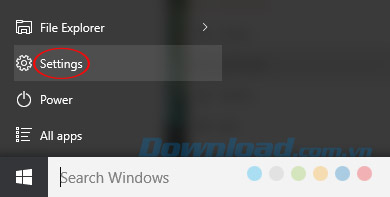
Cửa sổ Settings xuất hiện, nhấn vào Personalization.
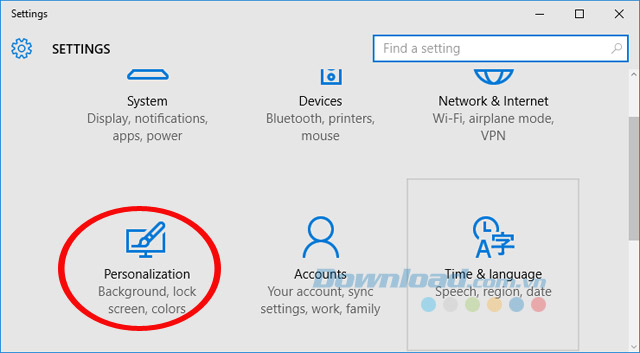
Tại Personalization, nhấn vào nhóm thiết lập Lock Screen. Sau đó, nhấn chọn vào Picture hoặc Slideshow ở dòng Background.
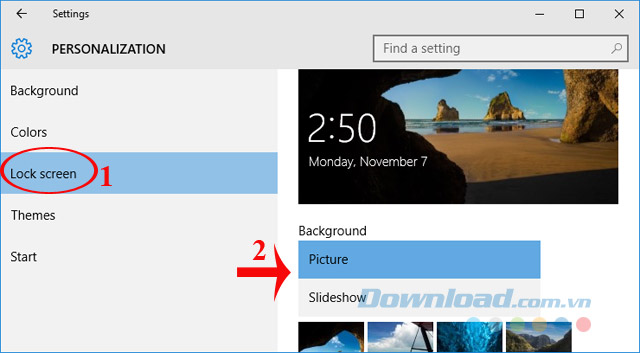
Sau đó, cuộn chuột xuống gạt thanh trượt ở mục Get fun facts, tips, and more from Windows and Cortana on your lock screen sang Off.
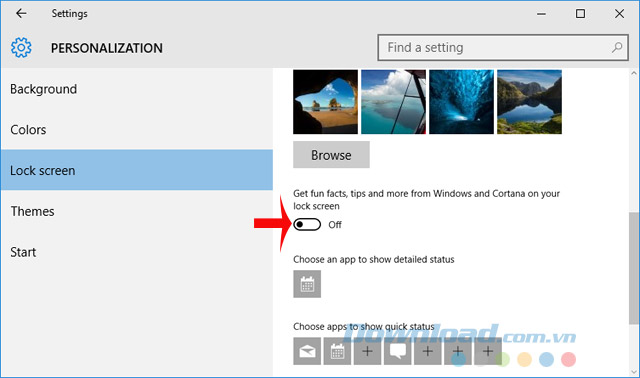
Khi truy cập vào Start Menu, bạn sẽ thấy một số quảng cáo ứng dụng do Microsoft gợi ý. Tuy nhiên, những ứng dụng này lại toàn mất phí, nếu cảm thấy không cần thiết hãy vô hiệu hóa bằng cách: Nhấn vào Start Menu, chọn Settings > Personalization. Sau đó, chuyển sang thẻ Start, tắt tùy chọn Occasionally show suggestions in Start đi.
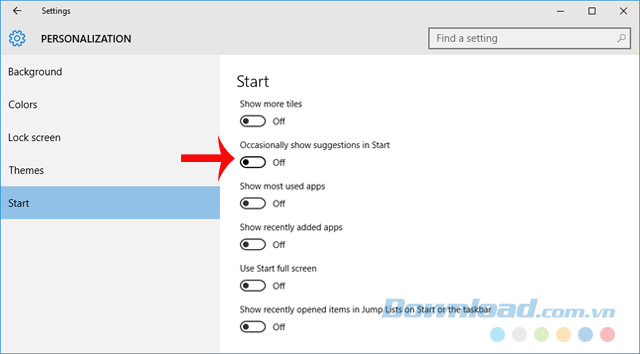
Bạn cảm thấy phiền phức khi thi thoảng ứng dụng Get Office tích hợp sẵn trên Windows 10, gửi thông báo mời mua bản quyền bộ ứng dụng văn phòng Microsoft Office. Nếu không có nhu cầu, tốt nhất hãy vô hiệu hóa thông báo từ Get Office đi bằng cách: Nhấn vào Start Menu, chọn Settings > System.

Chuyển sang thẻ Notifications & Actions, tìm đến lựa chọn Get Office trong danh sách Show notifications from these apps, gạt thanh trượt sang Off là xong.
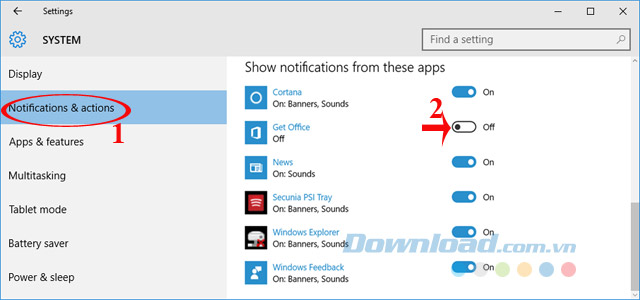
Tính năng gợi ý mẹo vặt, thủ thuật khi sử dụng Windows 10 khá hữu ích, nhưng đôi khi bị lạm dụng để quảng bá những sản phẩm khác trên Store. Vì vậy, nếu không có nhu cầu tốt nhất hãy vô hiệu hóa bằng cách: Nhấn vào Start Menu, chọn Settings > System. Sau đó, chuyển sang thẻ Notifications & Actions, gạt thanh trượt ở mục Get tips, tricks, and suggestions as you use Windows sang Off.
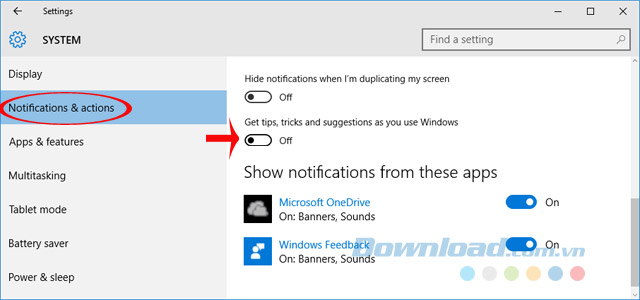
Ngoài ra, bạn có thể gỡ bỏ các ứng dụng mặc định không dùng đến bằng cách: Nhấn vào Start Menu > All Apps, chọn ứng dụng cần gỡ, nhấn chuột phải chọn Uninstall.
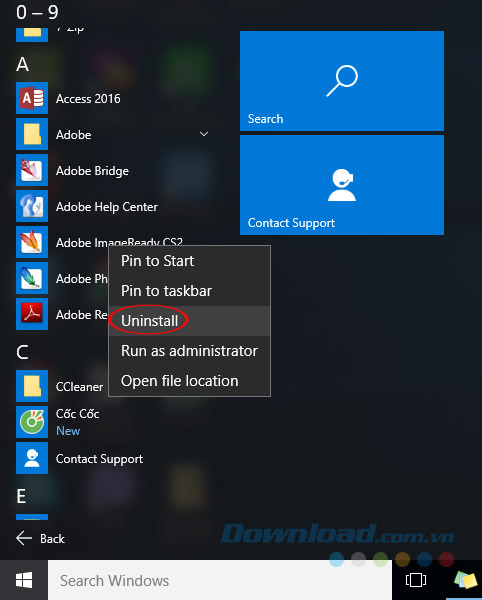
Hoặc vô hiệu hóa Live Tiles của các ứng dụng, để tránh quảng cáo xuất hiện ở những ô này bằng cách: Nhấn chuột phải vào ô Tile, chọn Turn Live Tile Off.
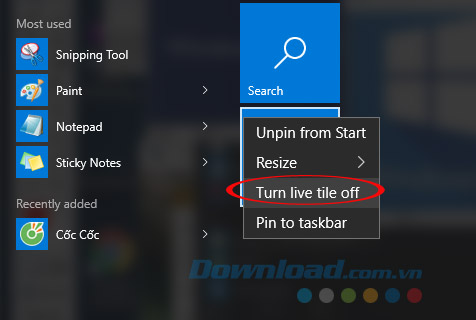
Nhờ đó, bạn sẽ tránh được những quảng cáo ẩn mà Microsoft xây dựng sẵn trong Windows 10, giúp máy tính của mình chạy nhanh hơn.
Chúc các bạn thực hiện thành công!
Theo Nghị định 147/2024/ND-CP, bạn cần xác thực tài khoản trước khi sử dụng tính năng này. Chúng tôi sẽ gửi mã xác thực qua SMS hoặc Zalo tới số điện thoại mà bạn nhập dưới đây: